使用win11系统该怎么取消开机自检呢?下面小编就来给大家讲一下怎么操作! 操作方法 1、最先大家右键点击下边开始菜单,随后点击“运行” 2、然后之中输入“regedit”回车键确定。
使用win11系统该怎么取消开机自检呢?下面小编就来给大家讲一下怎么操作!
操作方法
1、最先大家右键点击下边开始菜单,随后点击“运行”
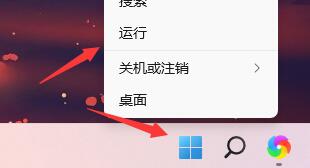
2、然后之中输入“regedit”回车键确定。
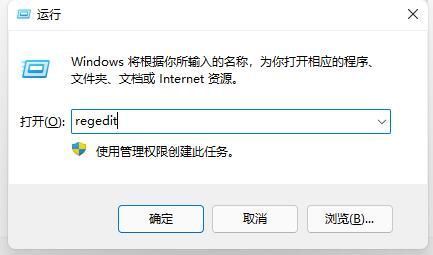
3、随后精准定位到注册表文件如下所示位置:“计算机HKEY_LOCAL_MACHINESYSTEMCurrentControlSetControlSession Manager”。
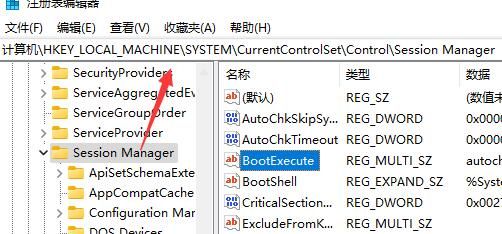
4、然后双击鼠标开启在其中的“bootexecut”文件。
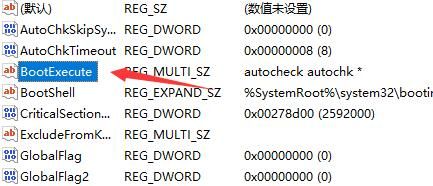
5、随后将当中的数值数据删除就可以了。
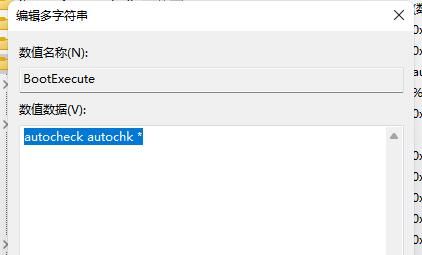
以上就是win11系统取消开机自检的方法教程了,如果你有其他问题可以给我们留言,我们将尽快为你解答!更多精彩内容敬请关注自由互联!
